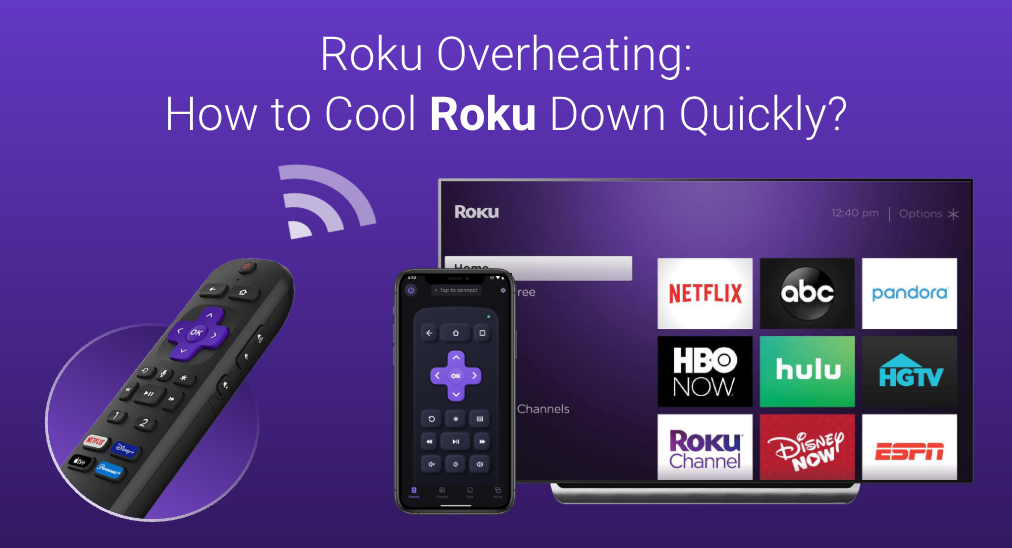
A Dispositivo Roku. Hace la vida mucho más fácil y ver un programa o película favorito en el dispositivo podría ser lo más relajante después de un día entero de trabajo. Sin embargo, muchos usuarios de Roku informaron que, mientras miran, el dispositivo Roku muestra un mensaje de advertencia de vez en cuando, diciendo ¡SOBRECALENTAMIENTO!

Es normal que un dispositivo Roku se caliente, pero un dispositivo Roku que se sobrecalienta hace que las cosas sean anormales: los videos pueden seguir cargando en Roku y Roku puede funcionar lentamente o incluso apagarse completamente.
Entonces, el sobrecalentamiento de Roku es un problema complicado y urgente. ¿Cómo evitar y solucionar el problema? La publicación discute los signos de sobrecalentamiento de Roku, las razones y los pasos para enfriar un dispositivo Roku sobrecalentado.
Índice de Contenidos
Signos de Sobrecalentamiento de Roku
Cómo identificar si un dispositivo Roku está sobrecalentando? Hay varias señales que indican que un dispositivo Roku está sobrecalentando. Si sospechas que tu dispositivo Roku está sobrecalentando, verifica si tu dispositivo Roku se encuentra en alguno de los siguientes casos.
El dispositivo Roku se calienta cada vez más y su temperatura es excesivamente diferente de lo normal. Si su dispositivo Roku se siente cálido al tacto, puede estar sobrecalentándose.
El dispositivo Roku muestra una luz roja sólida. La mayoría de los reproductores Roku tienen una luz en el frente de la unidad. Bajo funcionamiento normal, la luz está apagada o blanca. También se vuelve roja cuando el dispositivo Roku tiene algunos problemas. Por ejemplo, una luz roja intermitente significa que el dispositivo tiene energía insuficiente, mientras que una luz roja sólida significa que el dispositivo se está sobrecalentando.

El dispositivo Roku comienza a almacenar en búfer y sigue reiniciando. Si tu dispositivo Roku está atascado en estos comportamientos erráticos, podría estar sobrecalentándose.
El dispositivo Roku muestra un mensaje de advertencia, diciendo "Tu dispositivo se está sobrecalentando". Una vez que aparezca el mensaje, enfría tu dispositivo Roku sin demora.
¿Qué causará el sobrecalentamiento de Roku?
Varias razones pueden hacer que un dispositivo Roku se caliente demasiado, y aquí están algunas de las razones más comunes por las que los dispositivos Roku se sobrecalientan.
Acumulación de polvo y suciedad.El polvo y la suciedad en el dispositivo Roku pueden impedir la disipación de calor del dispositivo y atrapar el calor en el dispositivo.
Mala ventilaciónIndudablemente, un dispositivo Roku se calentará más y más e incluso se sobrecalentará si se instala en un lugar sin buena ventilación.
Transmisión de alta calidadLa transmisión de alta calidad ofrece una mejor experiencia de visualización, pero puede causar sobrecalentamiento en un dispositivo Roku.
Alto uso.Un dispositivo también se cansará después de un largo tiempo de trabajo y el calor anormal revela su cansancio.
Fallo de energía: un dispositivo Roku comienza a funcionar una vez que se enchufa a un tomacorriente. Cuando hay fluctuaciones en el tomacorriente, el dispositivo puede sobrecalentarse.
Sistemas operativos desactualizados y fallas de hardware.: los sistemas operativos desactualizados y los fallos de hardware pueden desencadenar muchos problemas, y el sobrecalentamiento del Roku TV es uno de ellos.
¿Cómo solucionar o evitar el sobrecalentamiento de Roku?
Después de conocer las razones por las que el dispositivo Roku se sobrecalienta, puedes tener algunas ideas para enfriar tu Roku sobrecalentado. Si tienes alguna duda sobre las operaciones, consulta los siguientes tutoriales paso a paso.
#1. Desenchufa Roku inmediatamente
Sin duda, cuando un dispositivo Roku se sobrecalienta, desconéctelo del enchufe de corriente y desenchúfelo de su televisor lo antes posible. Cortar la energía puede evitar una mayor acumulación de calor dentro del dispositivo. Después de desenchufarlo, espere 10 minutos o más hasta que se enfríe completamente a temperatura ambiente, y luego vuelva a encenderlo.
Aparte de mejorar la disipación de calor, el ciclo de energía también podría solucionar los pequeños errores del dispositivo Roku que podrían ser también responsables del sobrecalentamiento del dispositivo Roku.
Si su dispositivo Roku sigue mostrando una luz roja sólida o el mensaje de advertencia después de un ciclo de energía, desenchufe inmediatamente el cable de alimentación de nuevo. Espere otros 10 minutos y vea si el problema persiste.
#2. Limpiar el Polvo de Roku
Mantener limpio el dispositivo es el segundo consejo para solucionar el sobrecalentamiento del dispositivo Roku. Como se explicó anteriormente, los escombros que se acumulan en el dispositivo pueden actuar como un aislante, impidiendo la disipación del calor dentro del dispositivo.
Entonces, cuando tu dispositivo Roku sobrecalentado esté desenchufado, usa un paño suave o un cepillo para eliminar cualquier residuo acumulado en el dispositivo. Si encuentras difícil eliminar las manchas en tu dispositivo con un paño seco, puedes usar toallitas húmedas diseñadas para limpiar dispositivos electrónicos, como computadoras, smartphones, etc.
No subestime la importancia de mantener Roku limpio. Un dispositivo Roku sucio tendrá diferentes problemas, incluido el sobrecalentamiento, y también conducirá a algunos problemas problemáticos, como el control remoto de Roku saltándose canales. Por lo tanto, no olvide limpiar regularmente su dispositivo Roku.
#3. Mueva Roku a una ubicación más fresca.
¿Dónde colocas tu Roku? ¿Cerca de tu televisor u otros aparatos electrónicos? ¿Guardado en espacios confinados?
Los dispositivos electrónicos se calientan mientras se utilizan, y si están cerca unos de otros, sin una ventilación adecuada cerca de estos dispositivos, se sobrecalentarán. Por lo tanto, si su dispositivo Roku está colocado demasiado cerca de su televisor u otros dispositivos electrónicos, muévalo más lejos. Absolutamente, tampoco está bien colocar su dispositivo Roku encima de dispositivos electrónicos como routers o receptores de audio/video.
Saque su dispositivo Roku y colóquelo en un área ventilada si lo guardó dentro de un armario cerrado u otro espacio cerrado. Además, el área ventilada que elija para su dispositivo Roku no debe estar expuesta a la luz solar directa en ningún momento del día.
Si estás usando un Roku streaming stick, no te preocupes ya que también hay una solución fácil. Los Roku streaming sticks se conectan directamente al puerto HDMI del televisor, lo que hace que la distancia entre ellos sea bastante estrecha.
Afortunadamente, Roku ha desarrollado un extensor HDMI gratuito para los usuarios de su stick de transmisión que desean ampliar la distancia. Así, ordene un extensor HDMI gratuito de Roku y siga las instrucciones incluidas en la caja de envío para separar su Roku Streaming Stick y el televisor mediante el extensor HDMI.

#4. Cambiar la Fuente de Alimentación
La sobrecalentamiento del Roku TV puede ocurrir cuando la fuente de alimentación fluctúa y cambia constantemente el flujo de energía. Basado en las posibilidades, cambiar la fuente de alimentación podría valer la pena intentarlo. Para hacerlo, simplemente conecte su Roku en otra habitación.
#5. Desconectar el Dispositivo Roku Cuando No Se Utilice
Si ha realizado los pasos de solución de problemas anteriores y su Roku TV aún tiene un problema de conexión a la red WiFi, podría haber algo mal con la red, el router o el módem.
Los routers y módems tienen una placa base, memoria, CPU y software para funcionar correctamente. Sin embargo, estos componentes fácilmente desencadenan problemas de vez en cuando por una variedad de razones. Para eliminar estos problemas, realiza un reinicio, lo cual podría refrescar el proceso en ejecución y limpiar el caché.
Por lo tanto, reinicia tu enrutador WiFi y módem ahora mismo y puedes consultar el siguiente tutorial.
Passo 1. Desenchufa el router y el módem de la fuente de alimentación.
Passo 2. Espere al menos 15 seconds. Esto es bastante importante, y un tiempo más prolongado es mejor porque algo de electricidad todavía podría permanecer en los capacitores de la fuente de alimentación.
Passo 3. Conecte el módem de nuevo al tomacorriente, espere de 1 a 2 minutos y encienda el enrutador.
Passo 4. Espere a que todas las luces del panel de su módem se vuelvan verdes. Ahora intente conectar su Roku TV a la red WiFi nuevamente.
¿El proceso de conexión a la red se realiza sin problemas? Si es así, buena suerte; si no, continúa con las soluciones para que el Roku TV no se conecte automáticamente al WiFi.
#6 Cambiar la Calidad de Transmisión
Transmitir contenido en alta resolución puede sobrecargar un dispositivo Roku, provocando que el Roku se sobrecaliente. Si usas Roku para transmitir películas en resoluciones excesivamente altas, cambia a una resolución más baja.
Aquí está la guía paso a paso:
Passo 1. Presiona el Hogar botón en tu control remoto de Roku.
Passo 2. Find the Configuraciones opción en la pantalla de inicio y elige la Pantalla opción.
Passo 3. Elige una resolución más baja como 1080p o 720p y luego selecciona la OK opción de guardar los cambios.
#7. Actualizar el Firmware de Roku
El firmware obsoleto de un dispositivo Roku es propenso a varios problemas, incluido el sobrecalentamiento de Roku debido a errores o algún tipo de configuración incorrecta. Por lo tanto, intenta actualizar el firmware de tu dispositivo Roku que se sobrecalienta.
Passo 1. Dirígete a Configuraciones > System > Actualización del Sistema.
Passo 2. Elige el Revisa ahora opción y permita que Roku instale la actualización detectada.
Passo 3. Espere pacientemente hasta que el proceso se complete. La actualización generalmente dura hasta 15 minutos.
#8. Restablecimiento de Fábrica de Roku
Si su dispositivo Roku sigue sobrecalentándose después de haber intentado todos los métodos anteriores, el último recurso es restablecer de fábrica su dispositivo Roku.
Un restablecimiento de fábrica podría ayudarte a deshacerte del mensaje de advertencia de sobrecalentamiento en tu dispositivo Roku, pero ten en cuenta que también elimina todos los datos del dispositivo, incluyendo aplicaciones, configuraciones e información de inicio de sesión.
Aquí le mostramos cómo hacerlo restablecimiento de fábrica de un Roku TV:
Passo 1. Presiona el Hogar botón en el control remoto.
Passo 2. Ir a Configuraciones > System > Configuración Avanzada del Sistema > Restablecimiento de Fábrica > Restablecimiento de Fábrica de Todo.
Passo 3. Espere a que se complete el reinicio.
Corrección 9. Contacta con el Soporte de Roku
Si ha realizado todas estas soluciones pero su dispositivo Roku todavía se sobrecalienta, deje de usar su dispositivo Roku y contacte. Soporte de Roku Para obtener ayuda, envíe un correo electrónico al oficial y espere su respuesta.
¿Cómo enfriar un Roku con sobrecalentamiento sin un control remoto?
Para detener el sobrecalentamiento de un dispositivo Roku, puede actualizarlo o restablecerlo de fábrica desde el menú de Configuración. Cómo acceder fácilmente al menú de Configuración cuando el control remoto de Roku no funciona. inesperadamente?
Aquí la Control Remoto de Roku TV BoostVision BoostVision es altamente recomendado por su alta compatibilidad, múltiples funciones y diseño todo en uno.
La aplicación es compatible con Android e iOS. Además, es capaz de controlar varios dispositivos Roku, incluyendo televisores, cajas y sticks de transmisión.
Controlar tu Roku TV es mucho más fácil usando el Reemplazo del control remoto de Roku que usar un simple control remoto de Roku. La aplicación te proporciona tres botones de control de volumen para ajustar el volumen de Roku, un botón de teclado para una rápida entrada de texto, un panel táctil para una fácil navegación, etc.
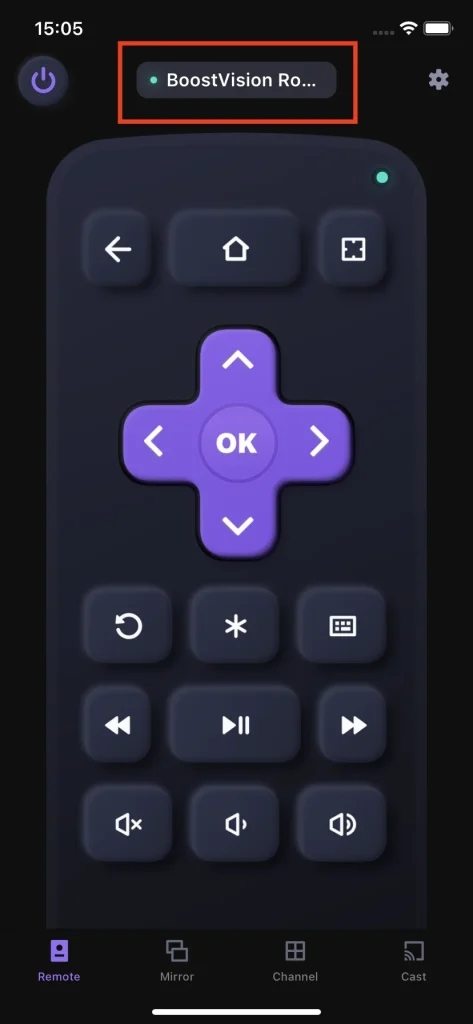
La aplicación es un kit de herramientas todo en uno, que integra control remoto, Duplicación de Pantalla y transmisión de medios para mejorar tu experiencia de visualización.
¿Cómo usar la aplicación remota para controlar tu dispositivo Roku? Aquí tienes una guía.
Passo 1. Obtén la aplicación e instálala en tu smartphone o tablet.
Descarga el Control Remoto para Roku TV
Passo 2. Durante la instalación, verifica si tu TV y teléfono están conectados a la misma red inalámbrica. Si no, haz un ajuste. Esto se debe a que la aplicación se comunica con un dispositivo Roku a través de la misma red.
Passo 3. Lanza la aplicación y toca el Toque para Seleccionar zona en la pantalla de inicio para configurar la conexión entre la aplicación y tu TV.
Passo 4. Elige el nombre de tu TV de la lista de dispositivos y toca el Conectar botón.
Passo 5. Una vez que el nombre de tu TV aparezca en la pantalla de inicio de la aplicación, la conexión es exitosa y puedes tocar la * botón para acceder al menú de Configuración.
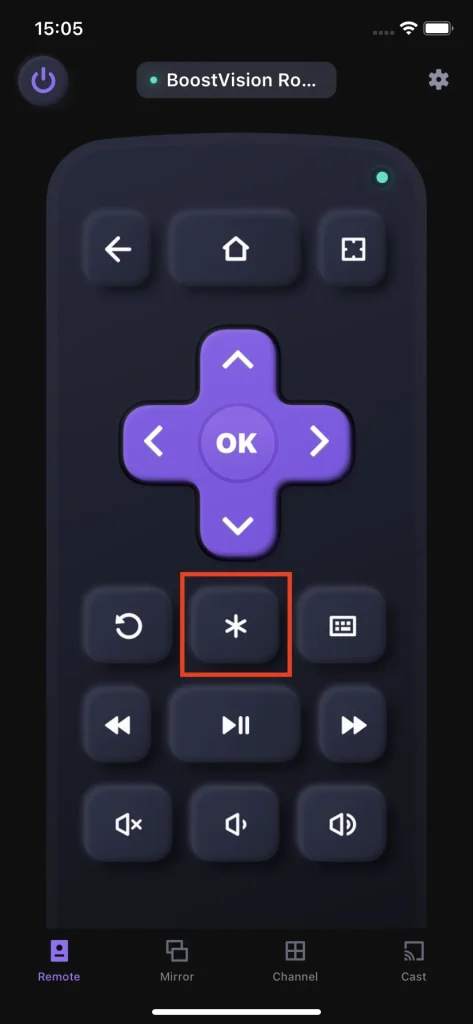
Línea de fondo
El problema de sobrecalentamiento de Roku no debe ignorarse. Una vez que notes que una luz roja sólida aparece en tu dispositivo Roku o que el dispositivo comienza a comportarse mal, como reiniciarse aleatoriamente o funcionar lentamente, por favor, toma medidas de inmediato.
Las soluciones para enfriar un dispositivo Roku se han mostrado arriba, y puedes probarlas una por una. Cuando tu dispositivo Roku vuelva a una temperatura normal, podrás disfrutar de tus programas favoritos en él nuevamente.
Roku Sobrecalentamiento FAQ
P: ¿Por qué mi Roku está parpadeando en rojo en la parte inferior?
Una luz roja intermitente en tu Roku significa que el dispositivo tiene energía insuficiente. Aquí tienes algunas soluciones:
- Asegúrate de que el cable USB que estás utilizando viene con tu dispositivo Roku.
- Conecta tu dispositivo Roku a un puerto USB diferente en tu TV, porque algunos puertos USB tienen diferentes características de potencia.
- Conecta tu dispositivo Roku a un enchufe de pared en funcionamiento usando un adaptador de corriente USB.
P: ¿Por qué mi Roku sigue apagándose?
El problema podría estar relacionado con algún tipo de actualización de controladores. Aquí hay algunas sugerencias para solucionar el problema: verifica si hay una actualización del sistema, desactiva HDMI-CEC, desconecta el dispositivo durante varios minutos, desconecta todos los dispositivos externos conectados a tu TV y realiza un restablecimiento de fábrica.








